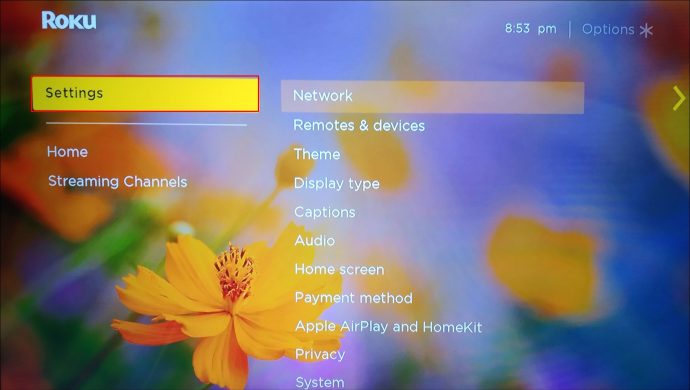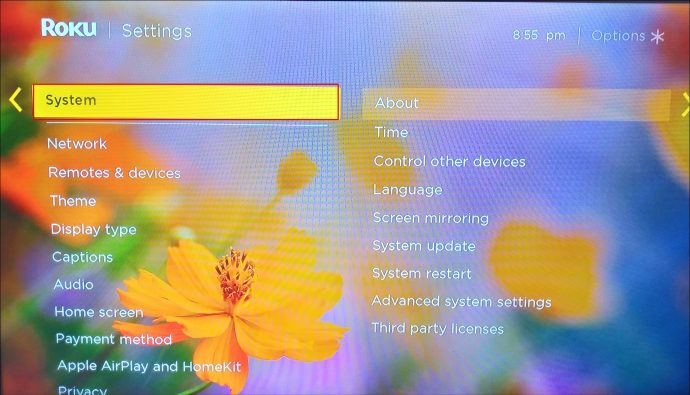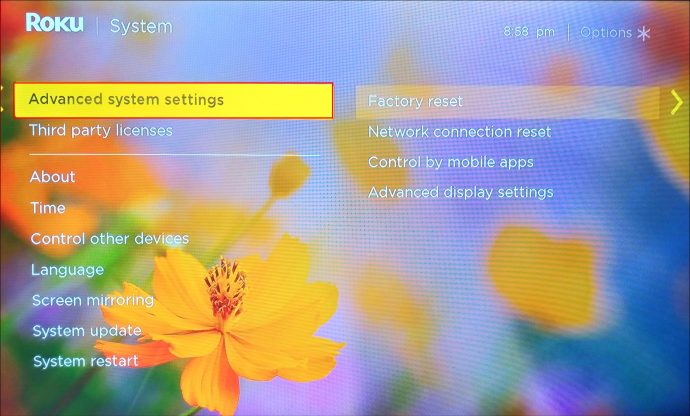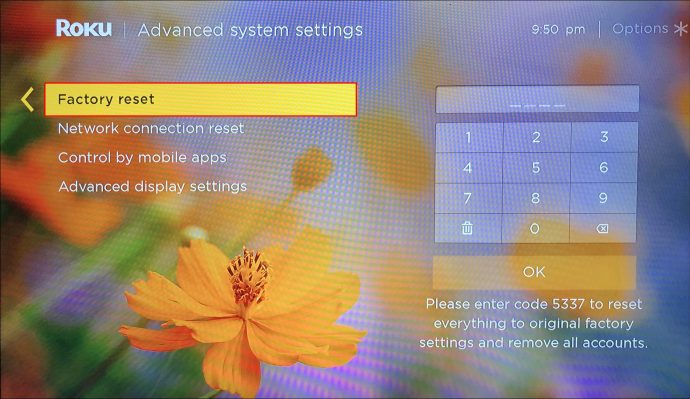Bạn có thể thay đổi vị trí trên thiết bị Roku của mình bằng cách sử dụng dịch vụ VPN. VPN hoặc mạng riêng ảo, hướng lưu lượng truy cập internet của bạn qua một đường hầm được mã hóa. Địa chỉ IP của bạn được ngụy trang, điều này cho phép bạn truy cập vào các trang web và dịch vụ không khả dụng ở địa điểm của bạn. Bên cạnh đó, VPN giữ cho mạng của bạn an toàn và ngăn chặn sự xâm nhập. Khuyến nghị của chúng tôi là sử dụng ExpressVPN.

Điều quan trọng cần lưu ý là thiết bị Roku không hỗ trợ VPN theo mặc định. Tuy nhiên, không phải là không thể thiết lập nó. Bạn có thể sử dụng ứng dụng ExpressVPN cho bộ định tuyến, bộ định tuyến VPN ảo hoặc cấu hình thủ công ExpressVPN.
- Nếu bạn chưa có, hãy tải đăng ký ExpressVPN. Bạn có thể làm như vậy bằng cách truy cập trang này.
- Thiết lập bộ định tuyến VPN hoặc bộ định tuyến VPN ảo.
- Nếu đang sử dụng ứng dụng ExpressVPN cho bộ định tuyến, bạn cần có bộ định tuyến Asus, Linksys hoặc Netgear tương thích. Bạn có thể tìm thấy hướng dẫn chi tiết để thiết lập ứng dụng trên trang web ExpressVPN
- Nếu bạn muốn sử dụng cấu hình thủ công, bạn có thể xem trang này để xem danh sách các bộ định tuyến tương thích cùng với các hướng dẫn thêm.
- Việc sử dụng bộ định tuyến VPN ảo cần có kiến thức và kinh nghiệm, vì vậy, chúng tôi khuyên bạn không nên sử dụng tùy chọn này nếu bạn chưa quen với thế giới VPN. Có thể thiết lập bộ định tuyến ExpressVPN ảo cho cả Windows và Mac
- Thiết lập thiết bị Roku và tài khoản của bạn. Vì bạn muốn thay đổi vị trí của thiết bị và khớp nó với vị trí của VPN, bạn sẽ cần thực hiện khôi phục cài đặt gốc trên Roku bằng cách làm theo các bước bên dưới:
- Nhấn vào “Cài đặt”.
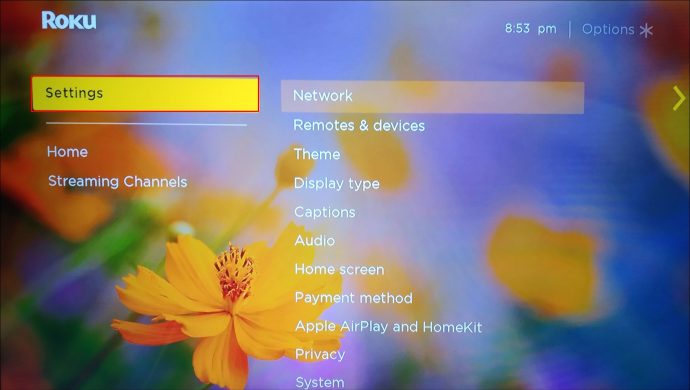
- Nhấn vào “Hệ thống”.
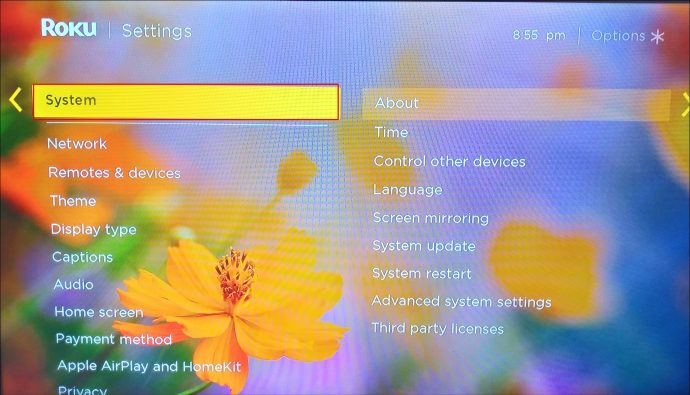
- Nhấn vào “Cài đặt hệ thống nâng cao”.
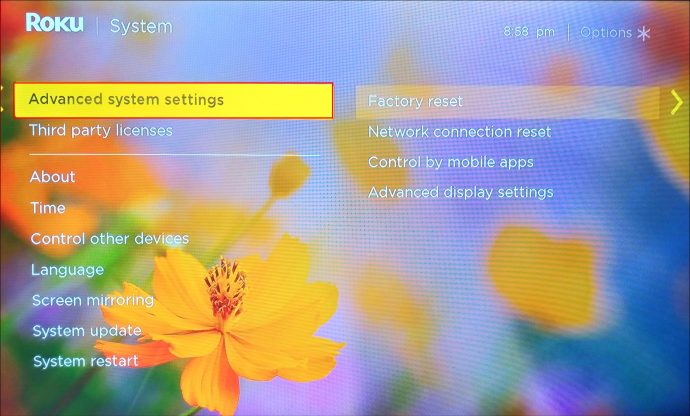
- Nhấn vào “Khôi phục cài đặt gốc”.
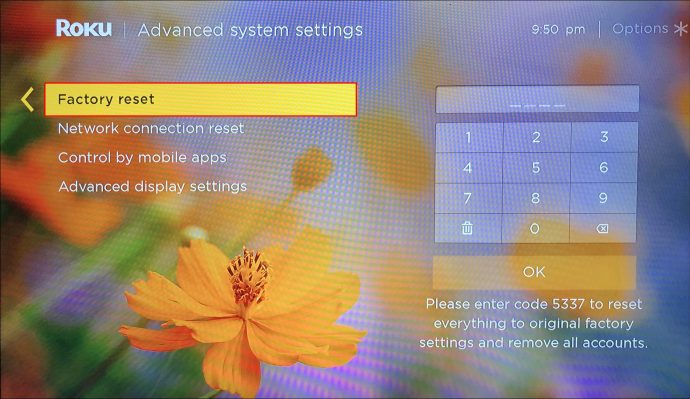
- Sau khi bạn đặt lại, hãy làm theo hướng dẫn để thiết lập thiết bị Roku của bạn. Khi bạn thấy tùy chọn kết nối với mạng Wi-Fi, hãy chọn bộ định tuyến VPN mà bạn đã thiết lập trước đó.
- Đặt vị trí cho Roku của bạn. Vị trí tài khoản của bạn cần phải khớp với vị trí của VPN. Ví dụ: nếu vị trí VPN của bạn là Hoa Kỳ, bạn cũng cần đặt Hoa Kỳ làm vị trí của Roku.
- Nếu bạn đã có tài khoản Roku và các vị trí khớp với nhau, hãy đăng nhập vào tài khoản của bạn.
- Nếu bạn đã có tài khoản Roku và các vị trí không khớp nhau, bạn sẽ cần tạo một tài khoản mới.
- Nếu bạn không có tài khoản Roku, hãy chọn cùng một vị trí làm máy chủ VPN của bạn khi tạo một tài khoản.
- Hoàn tất thiết lập tài khoản của bạn.
- Nhấn vào “Cài đặt”.
Bây giờ, bạn đã thay đổi thành công vị trí của thiết bị Roku của mình bằng ExpressVPN. Bên cạnh việc thưởng thức nội dung trên Roku, bạn có thể chắc chắn rằng mạng của mình được an toàn và thông tin của bạn được bảo vệ.
Ưu đãi có hạn: 3 tháng MIỄN PHÍ! Nhận ExpressVPN. An toàn và thân thiện khi phát trực tuyến.Đảm bảo hoàn tiền trong 30 ngày
Cách thay đổi khu vực tài khoản của bạn trên thiết bị Roku
Tùy thuộc vào khu vực của bạn, Roku cung cấp cho bạn quyền truy cập vào các kênh khác nhau. Roku đặt khu vực của bạn từ lần thứ hai bạn kết nối nó với internet bằng cách ghi nhớ địa chỉ IP bạn đã sử dụng. Khi bạn đã thiết lập tài khoản của mình, không có cách nào để thay đổi khu vực. Nhưng điều gì sẽ xảy ra nếu bạn đã chuyển đi và bạn muốn thiết lập một khu vực khác? Trong trường hợp đó, bạn sẽ phải tạm biệt tài khoản cũ của mình và tạo một tài khoản mới. Đây là những gì bạn cần làm:
- Tạo một tài khoản mới và đặt khu vực mong muốn.
- Thực hiện khôi phục cài đặt gốc trên thiết bị Roku của bạn:
- Nhấn vào “Cài đặt”.
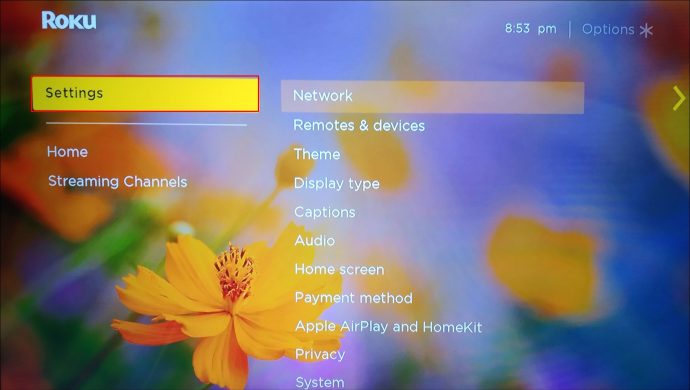
- Nhấn vào “Hệ thống”.
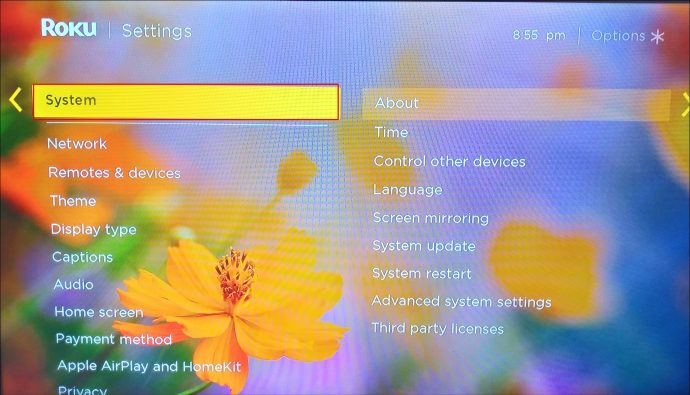
- Nhấn vào “Cài đặt hệ thống nâng cao”.
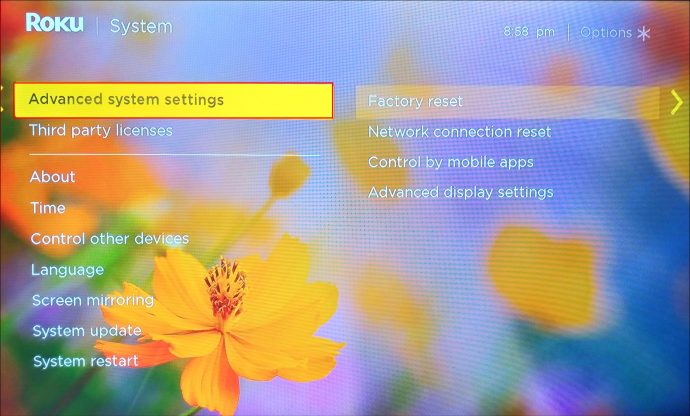
- Nhấn vào “Khôi phục cài đặt gốc”.
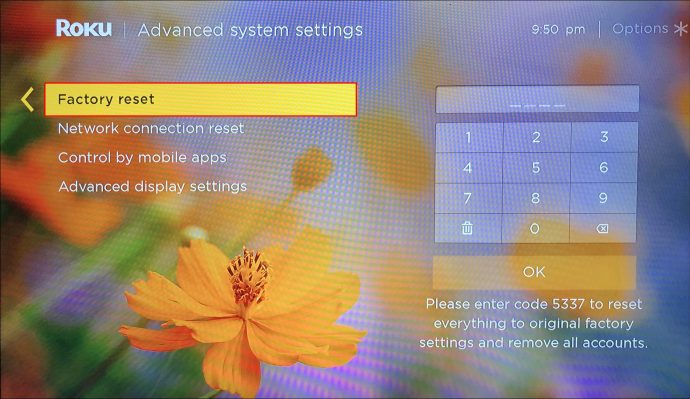
- Nhấn vào “Cài đặt”.
- Liên kết tài khoản mới của bạn với thiết bị Roku.
Bạn cũng có thể thay đổi khu vực tài khoản của mình ngay cả khi bạn chưa di chuyển với sự trợ giúp của ExpressVPN. Nếu bạn muốn thay đổi khu vực của mình bằng cách sử dụng nó, trước tiên bạn cần thiết lập ExpressVPN trên bộ định tuyến của mình và sau đó lặp lại các bước đã đề cập ở trên.
Cách thay đổi vị trí Netflix trên thiết bị Roku
Tùy thuộc vào khu vực bạn đã chọn trên Roku của mình, bạn sẽ có quyền truy cập vào tất cả các kênh khả dụng trong khu vực đó. Ví dụ: nếu bạn có Hoa Kỳ làm khu vực tài khoản, bạn sẽ có quyền truy cập vào Netflix của Hoa Kỳ dưới dạng một kênh.
Ưu đãi có hạn: 3 tháng MIỄN PHÍ! Nhận ExpressVPN. An toàn và thân thiện khi phát trực tuyến.Đảm bảo hoàn tiền trong 30 ngày
Để thay đổi vị trí Netflix trên thiết bị Roku, bạn cần thiết lập ExpressVPN trên bộ định tuyến của mình hoặc tạo bộ định tuyến ảo. Bằng cách sử dụng VPN, lưu lượng mạng của bạn sẽ được định tuyến lại và địa chỉ IP của bạn sẽ được thay đổi. Địa chỉ IP mới cần phải khớp với khu vực bạn chọn trên thiết bị Roku của mình. Với sự trợ giúp của ExpressVPN, bạn có thể thay đổi vị trí của mình mà không cần di chuyển. Do đó, bạn có quyền truy cập vào các nội dung khác nhau trên Netflix bằng cách ngụy trang địa chỉ IP của mình thông qua ExpressVPN.
Câu hỏi thường gặp bổ sung
Việc thay đổi vị trí của tôi sang Hoa Kỳ trên Roku có cho phép tôi xem Netflix của Mỹ không?
Có, việc thay đổi vị trí của bạn thành Hoa Kỳ trên Roku sẽ cho phép bạn thưởng thức Netflix của Hoa Kỳ. Vì nội dung bạn có trên Netflix tùy thuộc vào khu vực của bạn, nhiều người quyết định sử dụng VPN để thay đổi địa chỉ IP của họ. Bằng cách đó, bạn có quyền truy cập vào nội dung của khu vực cụ thể đó.
Ưu đãi có hạn: 3 tháng MIỄN PHÍ! Nhận ExpressVPN. An toàn và thân thiện khi phát trực tuyến.Đảm bảo hoàn tiền trong 30 ngày
Đảm bảo bạn luôn sử dụng máy chủ VPN khi cố gắng truy cập Netflix của Mỹ. Nếu không, ứng dụng sẽ nhận ra địa chỉ IP thực của bạn và bạn sẽ chỉ thấy nội dung có sẵn trong khu vực của mình.
Thưởng thức Roku bất kể vị trí của bạn
Với sự trợ giúp của ExpressVPN, bạn có thể thưởng thức tất cả nội dung trên Roku, bất kể bạn ở đâu. Chúng tôi hy vọng bây giờ bạn biết cách thay đổi vị trí trên thiết bị Roku. Bằng cách sử dụng ExpressVPN, bạn thay đổi địa chỉ IP của thiết bị, điều này cho phép bạn phát trực tuyến nội dung trên Roku ngay cả khi thực tế bạn không ở trong một khu vực cụ thể.
Đừng để vị trí địa lý ngăn bạn thưởng thức Roku. Cài đặt ExpressVPN và bạn có thể xem nội dung từ khắp nơi trên thế giới mà không cần rời khỏi nhà.
Bạn đã bao giờ sử dụng VPN trên thiết bị Roku của mình chưa? Bạn đã sử dụng dịch vụ VPN nào? Hãy cho chúng tôi biết trong phần bình luận bên dưới.